Cara Mengatasi Ghost Touch di iPhone 11
Diterbitkan: 2023-01-28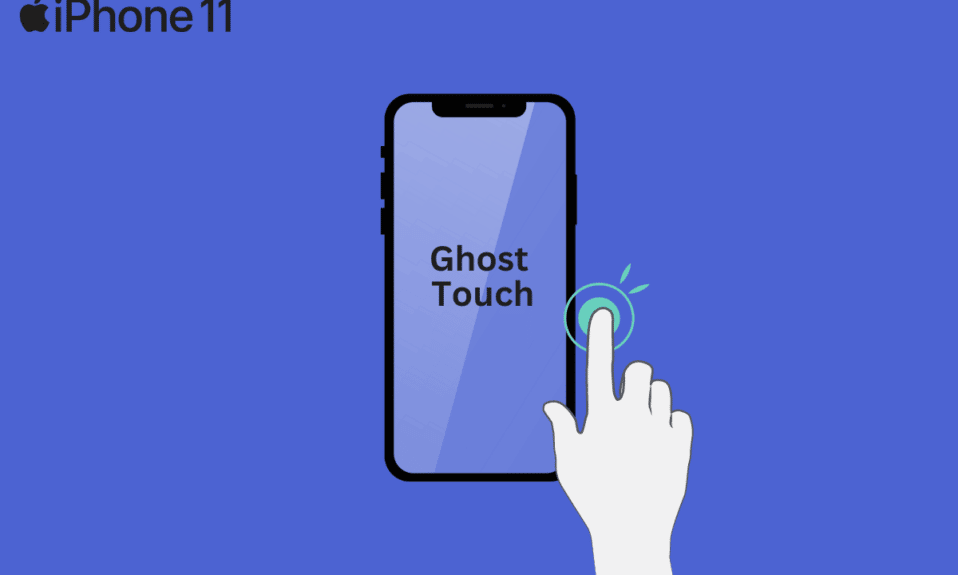
Pernahkah Anda menemukan diri Anda menggunakan iPhone atau menonton video di dalamnya ketika tiba-tiba mulai bertindak sendiri? Yah, itu hanya terjadi sesekali, tetapi biasanya sampai pada titik di mana Anda harus berurusan dengan masalah ini dengan iPhone Anda terus-menerus, dan ponsel Anda mulai bertingkah aneh. Banyak orang mengalami bug sentuhan hantu iPhone. Meski tidak disarankan, beberapa orang langsung mengganti layarnya. Untuk memperbaiki masalah Ghost touch di iPhone Anda, kami akan memberi Anda panduan terperinci tentang cara memperbaiki ghost touch di iPhone 11 dan cara memperbaiki ghost touch di iPhone XS di artikel ini.
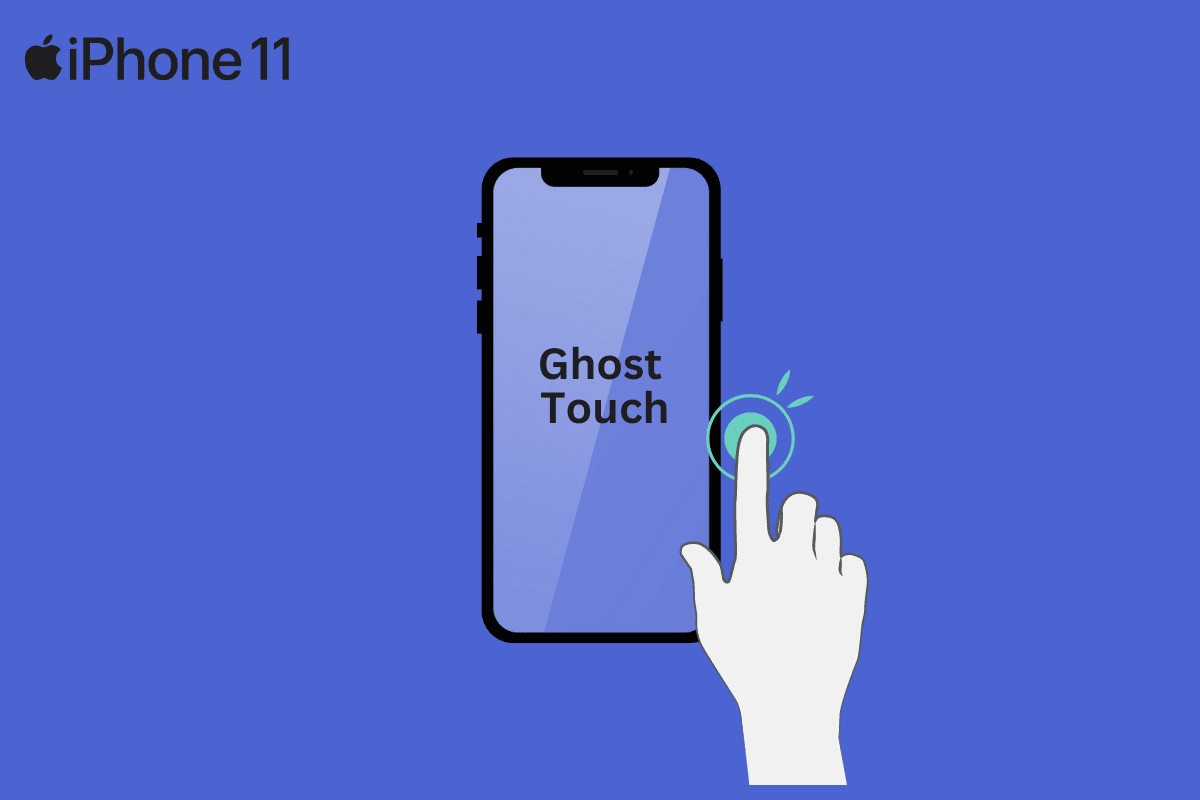
Isi
- Cara Mengatasi Ghost Touch di iPhone 11
- Apa itu Sentuhan Hantu?
- Bagaimana Ghost Touch Mempengaruhi iPhone?
- Bagaimana Cara Memperbaiki Ghost Touch di iPhone 11?
- Metode 1: Bersihkan Layar
- Metode 2: Putuskan Pengisi Daya dan Aksesori Pihak Ketiga
- Metode 3: Lepas atau Ganti Pelindung Layar
- Metode 4: Gunakan Casing iPhone Berbeda
- Metode 5: Tutup Aplikasi Latar Belakang
- Metode 6: Paksa Restart iPhone
- Metode 7: Ubah Pengaturan Sentuh Aksesibilitas
- Metode 8: Perbarui Aplikasi yang Terkena Dampak
- Metode 9: Perbarui iOS
- Metode 10: Atur Ulang Semua Pengaturan
- Metode 11: Lakukan Reset Pabrik
- Metode 12: Perbaiki Masalah melalui Mode Pemulihan
- Metode 13: Hubungi Dukungan Apple
Cara Mengatasi Ghost Touch di iPhone 11
Untuk mengetahui cara memperbaiki ghost touch di iPhone 11, pertama-tama kita perlu memahami apa itu iPhone ghost touch dan bagaimana pengaruhnya terhadap iPhone. Baca terus untuk mendapatkan pemahaman menyeluruh tentangnya.
Apa itu Sentuhan Hantu?
Banyak pengguna yang tidak mengetahui arti dari frase ghost touch karena jarang digunakan. Sentuhan hantu adalah istilah yang digunakan untuk menggambarkan tindakan otonom yang dapat dilakukan iPhone Anda . Bayangkan hantu memanipulasi iPhone Anda dan melakukan tugas tanpa bantuan Anda. Banyak hal yang bisa berubah saat hantu menyentuhnya. Banyak pengguna yang mengalami masalah ini mengetahui banyak tugas yang telah diselesaikan oleh ghost touch pada perangkat mereka.
Bagaimana Ghost Touch Mempengaruhi iPhone?
Karena sentuhan hantu tidak lebih dari menyentuh iPhone Anda, Anda mungkin bertanya-tanya bagaimana hal itu dapat membahayakan perangkat Anda. Fungsionalitas lengkap iPhone Anda hanya bergantung pada sentuhan , seperti yang mungkin sudah Anda ketahui. Perangkat Anda melakukan apa yang Anda sentuh saat Anda menyentuh sesuatu di atasnya. Semua fungsi pada perangkat Anda dikendalikan olehnya.
Sentuhan hantu dapat melakukan tindakan apa pun yang dapat Anda lakukan sebagai pengguna di iPhone Anda. Itu dapat meluncurkan aplikasi, mengirim pesan ke kontak, melakukan panggilan iPhone, mengubah pengaturan, dan melakukan operasi lainnya . Jika itu dapat mengakses aplikasi Pengaturan Anda dan kemudian opsi reset, itu bahkan dapat memformat perangkat Anda dan mengembalikannya ke pengaturan pabriknya.
Bagaimana Cara Memperbaiki Ghost Touch di iPhone 11?
Jika masalah ghost touch perangkat Anda adalah sesuatu yang terlalu sering Anda alami, Anda mungkin ingin mencari panduan tentang cara memperbaiki ghost touch di iPhone 11. Jika tidak, iPhone Anda mungkin mulai melakukan tugas yang tidak Anda lakukan inginkan, seperti mengirim email ke kontak Anda tanpa konten di badan. Selain itu, keadaan bisa menjadi lebih buruk jika Anda tidak hati-hati dan membiarkan iPhone Anda bekerja sendiri.
Ikuti metode di bawah ini tentang cara memperbaiki ghost touch di iPhone XS dan 11.
Metode 1: Bersihkan Layar
Gunakan kain yang lembut dan tidak berbulu untuk menghilangkan kotoran, debu, dan kotoran . Sesuatu di layar Anda mungkin menyebabkan iPhone Anda mendeteksi sentuhan hantu. Pilihan terbaik adalah kain mikrofiber, yang akan Anda gunakan untuk membersihkan kacamata. Gunakan kaus katun lembut alih-alih kain mikrofiber jika Anda tidak memilikinya. Gunakan kain untuk menyeka layar hingga tidak ada yang terlihat dengan lembut.
1. Matikan iPhone Anda untuk mencegahnya membuka aplikasi atau mengirim pesan secara tidak sengaja.
2 Kemudian, basahi sedikit kain dengan air suling dan seka layar dengan lembut untuk menghilangkan material yang lengket atau kotor.
Baca Juga : Cara Membersihkan Port Charger iPhone dengan Alkohol
Metode 2: Putuskan Pengisi Daya dan Aksesori Pihak Ketiga
Putuskan sambungan aksesori jika Anda menggunakan pengisi daya iPhone atau aksesori lain yang tidak disetujui Apple untuk mengetahui apakah masalahnya masih ada. Saat terhubung ke port Lightning Anda, kabel pengisi daya pihak ketiga, adaptor jack headphone, wadah pengisi daya baterai, dan aksesori lainnya dapat menyebabkan pergerakan layar yang aneh. Jika Anda hanya mengalami ghost touch saat aksesori terhubung, kemungkinan besar aksesori tersebut yang harus disalahkan.
Jika Anda menemukan masalah dengan kabel pengisi daya, Anda mungkin juga ingin mencoba menggunakan stopkontak atau perangkat lain untuk menyambungkan pengisi daya , seperti komputer, bukan stopkontak dinding. Dengan menyambungkan stopkontak dinding, kabel ekstensi, dan soket ekstensi yang bermasalah, Anda dapat mengesampingkan masalah pentanahan apa pun.
Metode 3: Lepas atau Ganti Pelindung Layar
Meskipun pelindung layar digunakan untuk melindungi layar, kadang-kadang menyebabkan masalah layar sentuh. Ini terjadi saat pelindung layar tidak sejajar atau saat ada serpihan, rambut, debu, atau gelembung udara antara pelindung kaca tempered dan layar. Ganti pelindung layar Anda segera setelah Anda melihat retakan di dalamnya karena retakan pelindung layar juga dapat menyebabkan masalah.
1. Angkat pelindung layar dengan lakban, kartu kredit, atau jari Anda .
Catatan : Untuk melonggarkan perekat, panaskan pelindung layar dengan api kecil sebelum mencoba melepaskannya.
2. Untuk memasang pelindung layar baru , bersihkan layar secara menyeluruh dan pasang pelindung dengan hati-hati dan benar.
Metode 4: Gunakan Casing iPhone Berbeda
Perataan atau bentuk casing iPhone Anda terkadang dapat memengaruhi sensitivitas layar . Namun, pabrikan melakukan segala upaya untuk merancang casing yang sesuai dengan semua model iPhone. Namun, kasing yang tidak kompatibel untuk iPhone Anda dapat menyebabkan sentuhan otomatis pada bagian-bagiannya, terutama sudut, yang akan menyebabkan iPhone Anda melakukan tindakan. Lebih baik lagi, Anda akan dapat mengonfirmasi bahwa kasing Anda bersentuhan dengan layar perangkat Anda saat Anda memeriksanya sendiri.
Tindakan terbaik adalah mengubah casing Anda menjadi casing baru, kompatibel, dan unggul . Ini akan membantu Anda memecahkan masalah ghost touch iPhone 11, dan ponsel Anda akan berfungsi normal. Anda dapat membaca panduan kami tentang Apa Perbedaan Antara OtterBox Symmetry Vs Commuter? untuk mempelajari tentang dua kasing pelindung yang terkenal untuk iPhone.
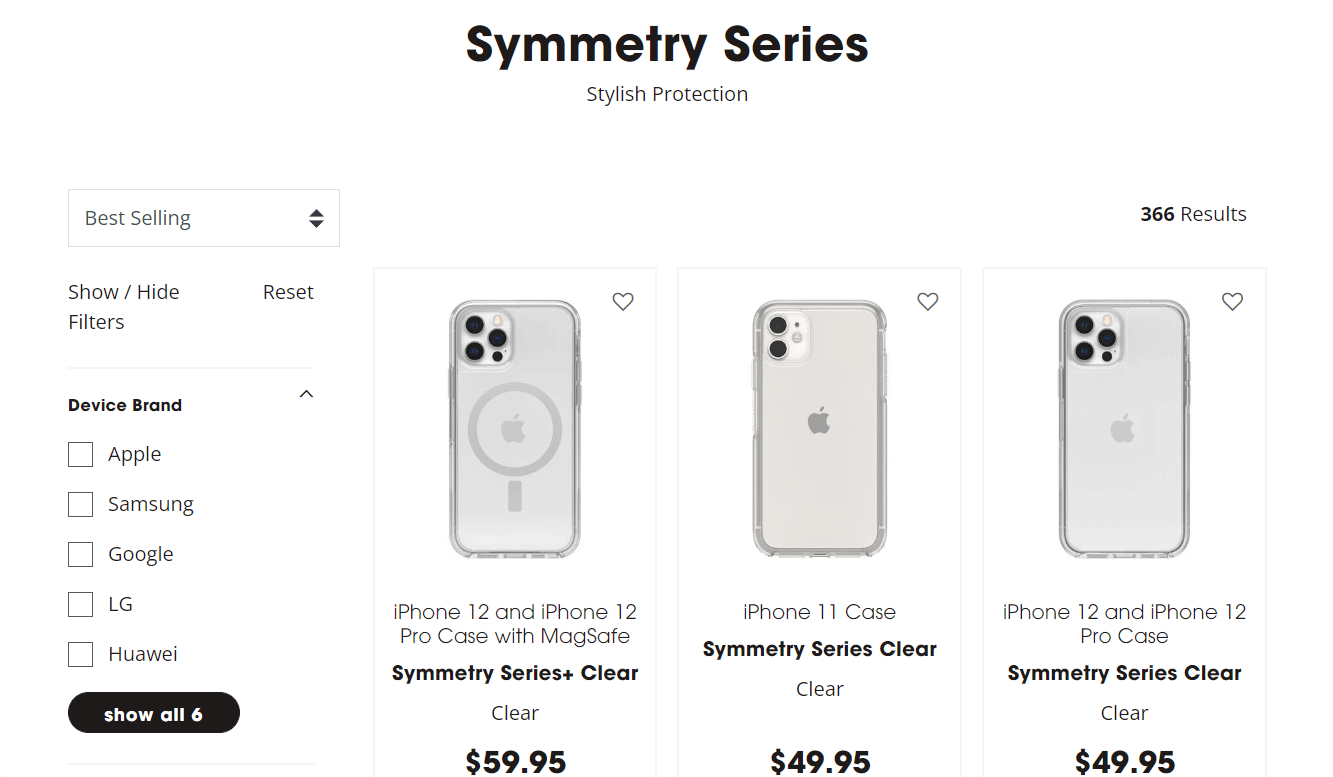
Metode 5: Tutup Aplikasi Latar Belakang
Ada kemungkinan bahwa program latar belakang yang menjadi penyebab masalah ghost touch iPhone 11. Mereka mungkin menyimpang, mungkin sebagai akibat dari kesalahan atau kesalahan. Dengan memaksa mereka untuk menutup, Anda dapat memecahkan masalah tersebut. Ikuti langkah-langkah di bawah ini untuk menutup aplikasi latar belakang untuk cara memperbaiki kesalahan ghost touch pada iPhone 11:
Patuhi langkah-langkah yang diberikan di bawah ini untuk menutup paksa aplikasi di iPhone Anda:
- Di iPhone X atau iPhone model terbaru : Gesek ke atas dari bawah dan berhenti di tengah layar untuk melihat semua aplikasi yang baru-baru ini Anda gunakan.
- Di iPhone 8 atau iPhone model sebelumnya : Klik dua kali tombol beranda untuk melihat aplikasi yang baru saja Anda gunakan.
Geser dari bagian ini untuk menutupnya agar tidak berjalan di latar belakang.
Baca Juga : Cara Mengatasi Hey Siri Not Working di iPhone
Metode 6: Paksa Restart iPhone
Jika Anda mengalami masalah dengan kesalahan layar iPhone, Anda selalu dapat mencoba memulai ulang ponsel cerdas Anda. Mem-boot ulang perangkat Anda memperbaiki masalah apa pun dengan layar hantu yang mungkin disebabkan oleh aplikasi, sama seperti selalu memperbarui perangkat Anda. Untuk me-restart iPhone Anda, ikuti petunjuk yang disebutkan dalam panduan kami tentang Cara Memaksa Restart iPhone X.
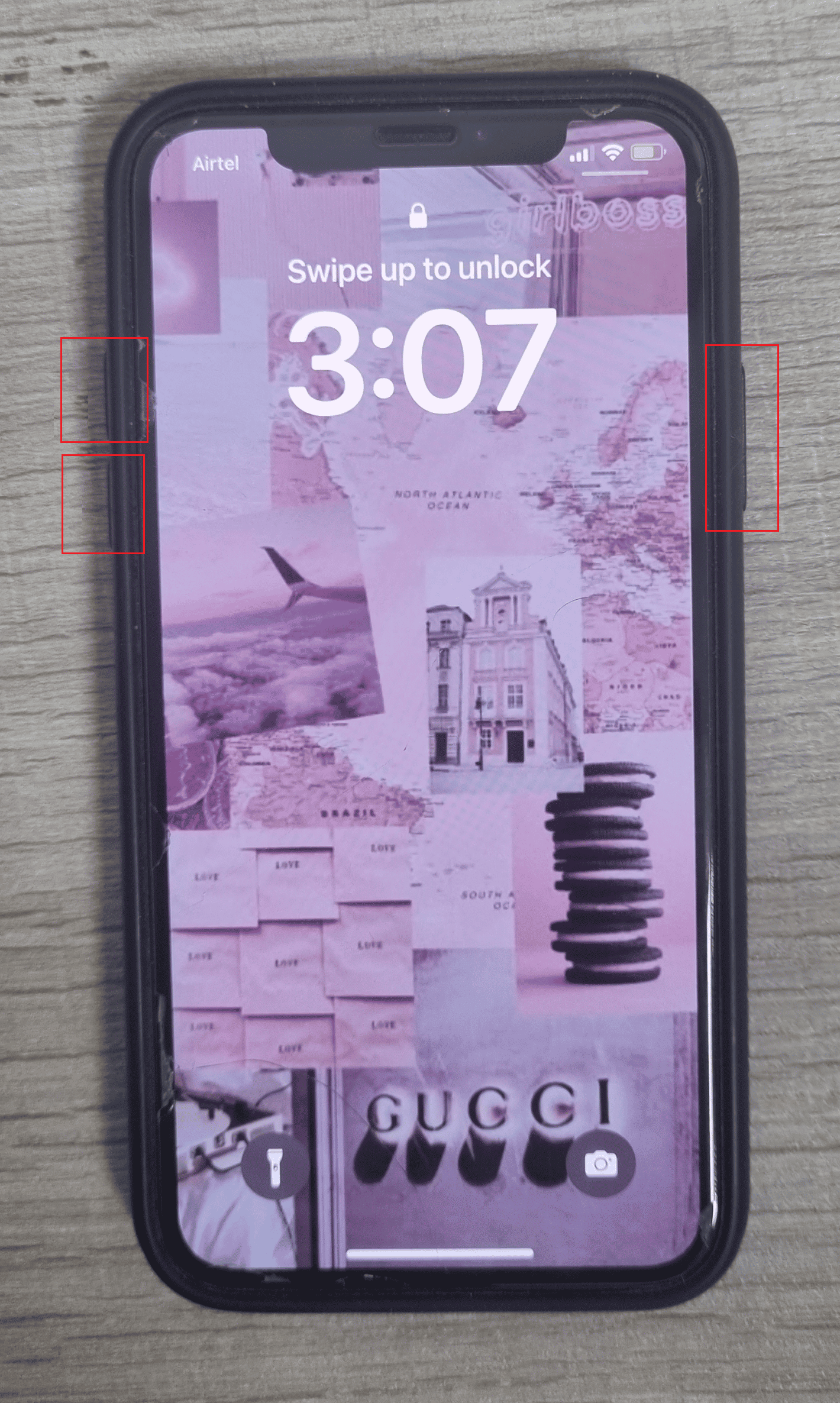
Metode 7: Ubah Pengaturan Sentuh Aksesibilitas
Sejumlah pengaturan aksesibilitas dapat mengubah daya tanggap layar iPhone terhadap sentuhan. Anda mungkin secara tidak sengaja mengubah durasi sentuhan, mengaktifkan Akomodasi Sentuh, mengaktifkan Sentuhan Bantu, atau bahkan mengaktifkan fitur yang merekam ketukan di bagian belakang ponsel Anda. Di sinilah mencarinya:
1. Buka aplikasi Pengaturan di iPhone Anda.
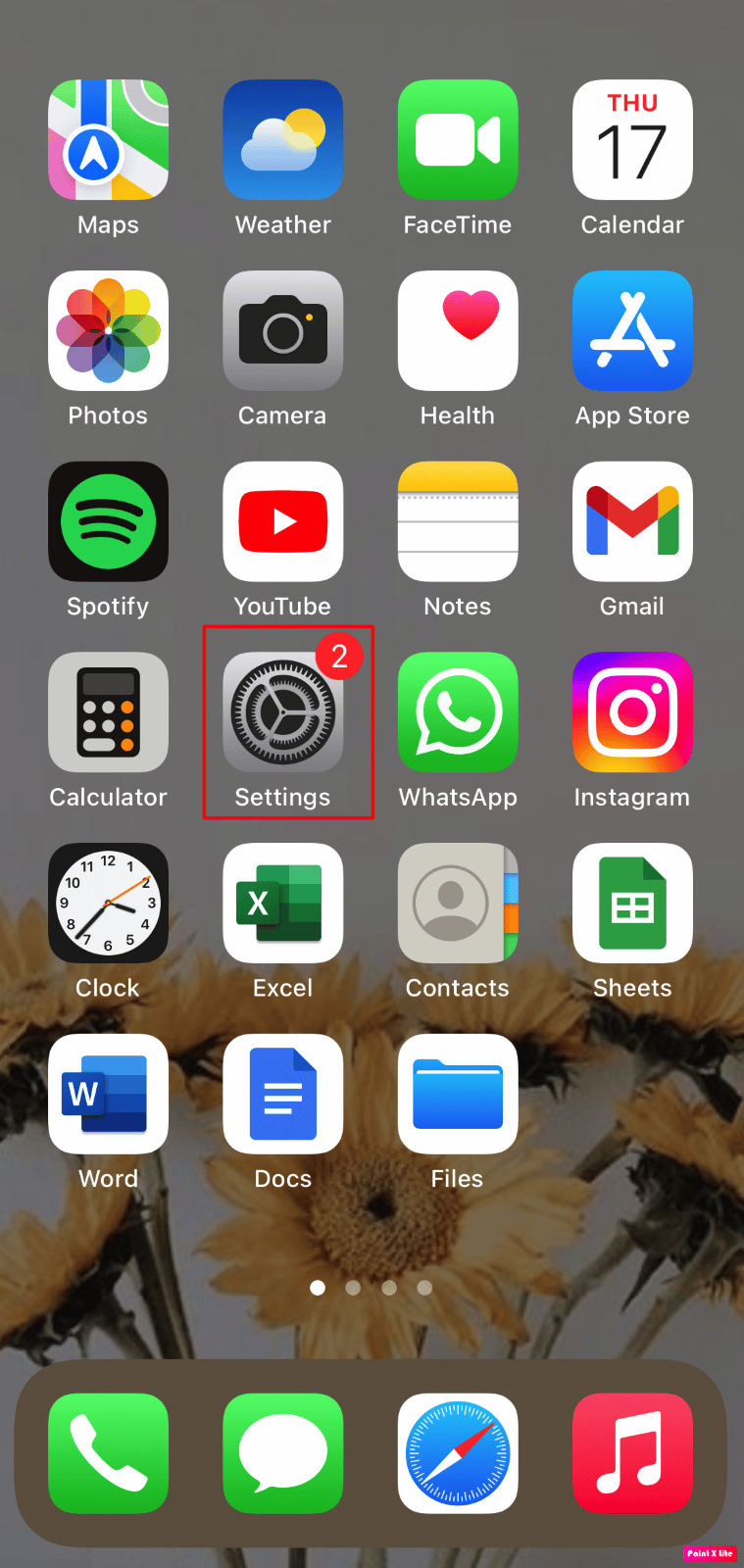
2. Ketuk Aksesibilitas .
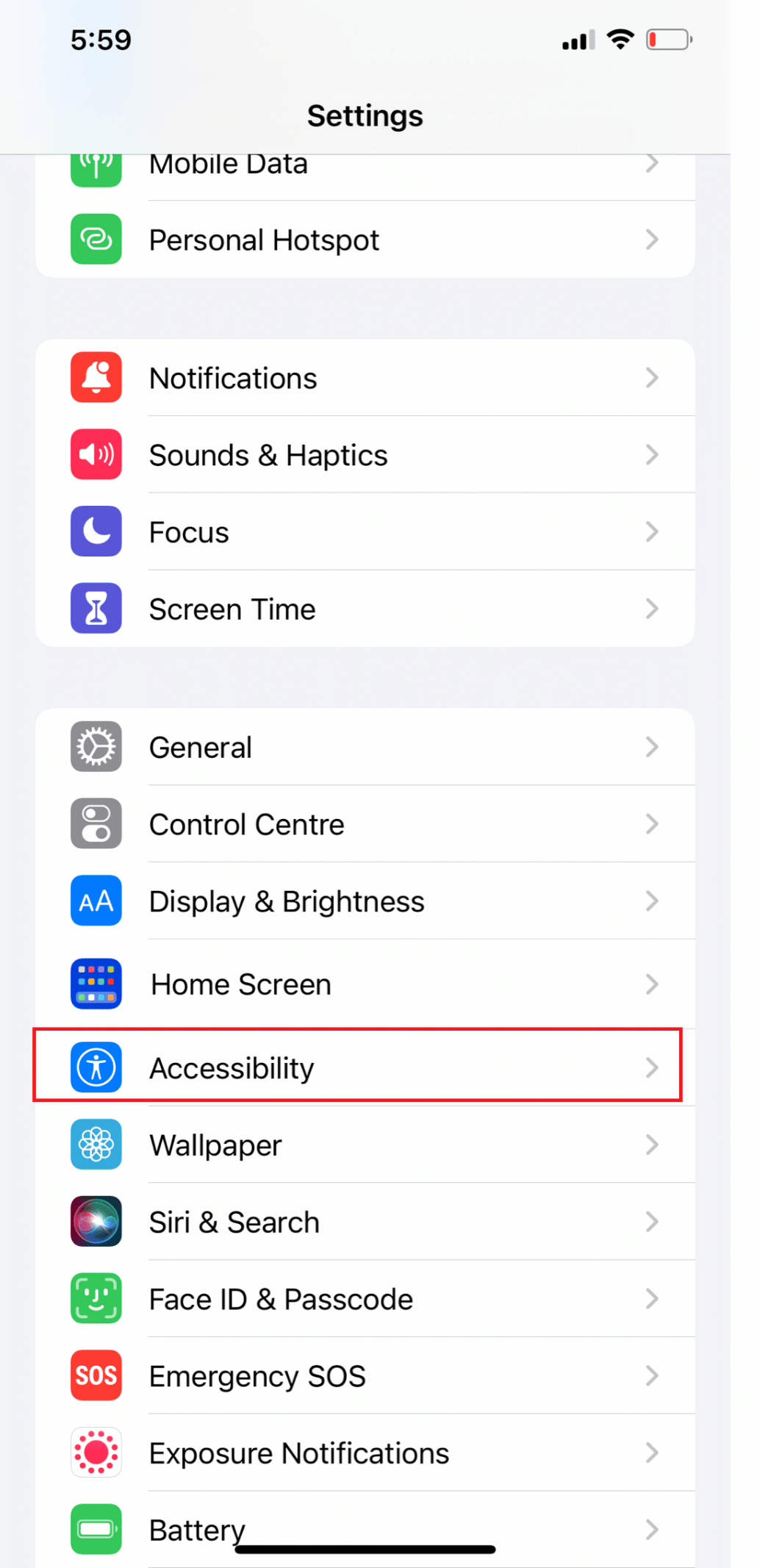
3. Lalu, ketuk Sentuh .
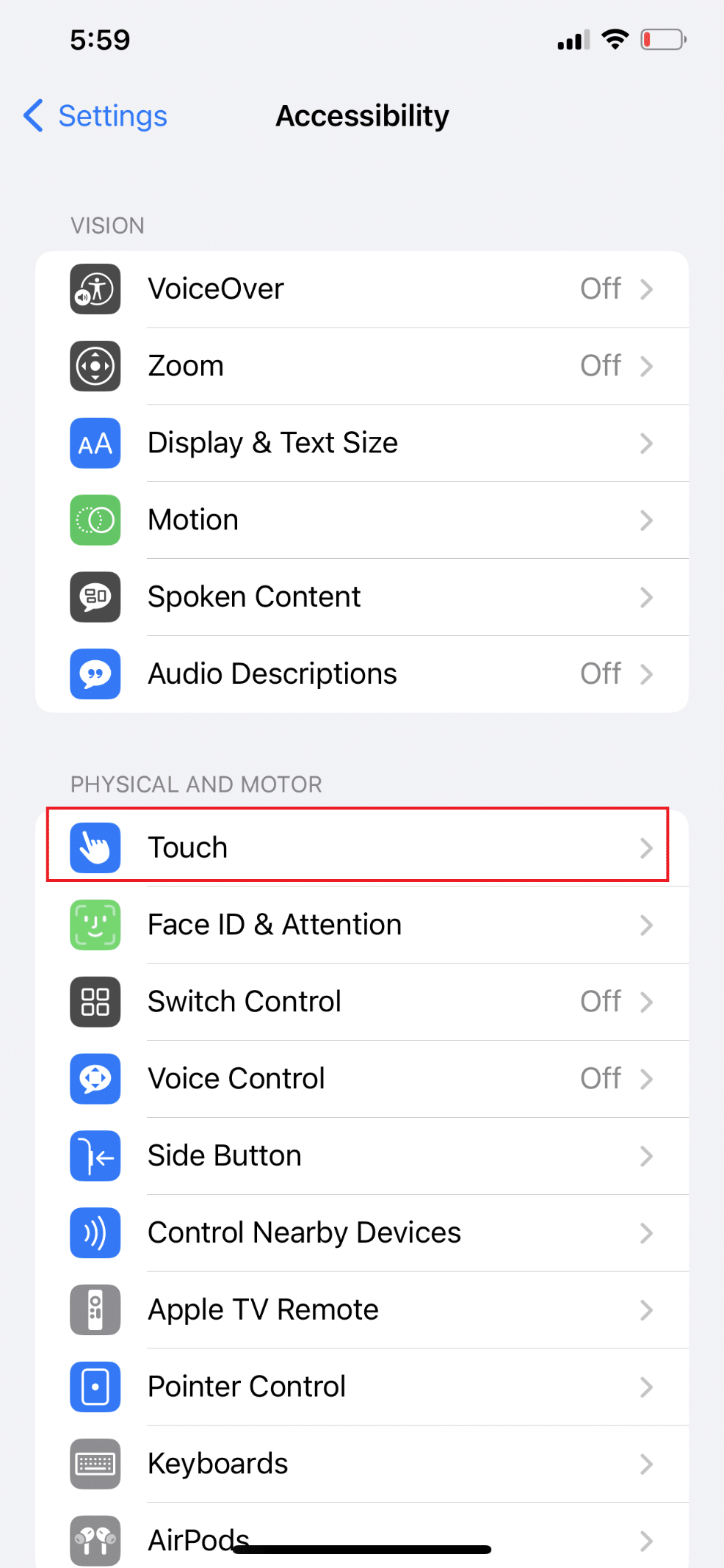
4. Ketuk AssistiveTouch dan aktifkan sakelar untuk opsi AssistiveTouch .
Catatan : Jika Akomodasi Sentuh dinyalakan, iPhone Anda mungkin mengabaikan ketukan berulang atau meminta Anda menahan layar dalam waktu lama untuk merekam ketukan. Alihkan sakelar ke posisi nonaktif dengan mengetuk Akomodasi Sentuh untuk menonaktifkan fitur ini.
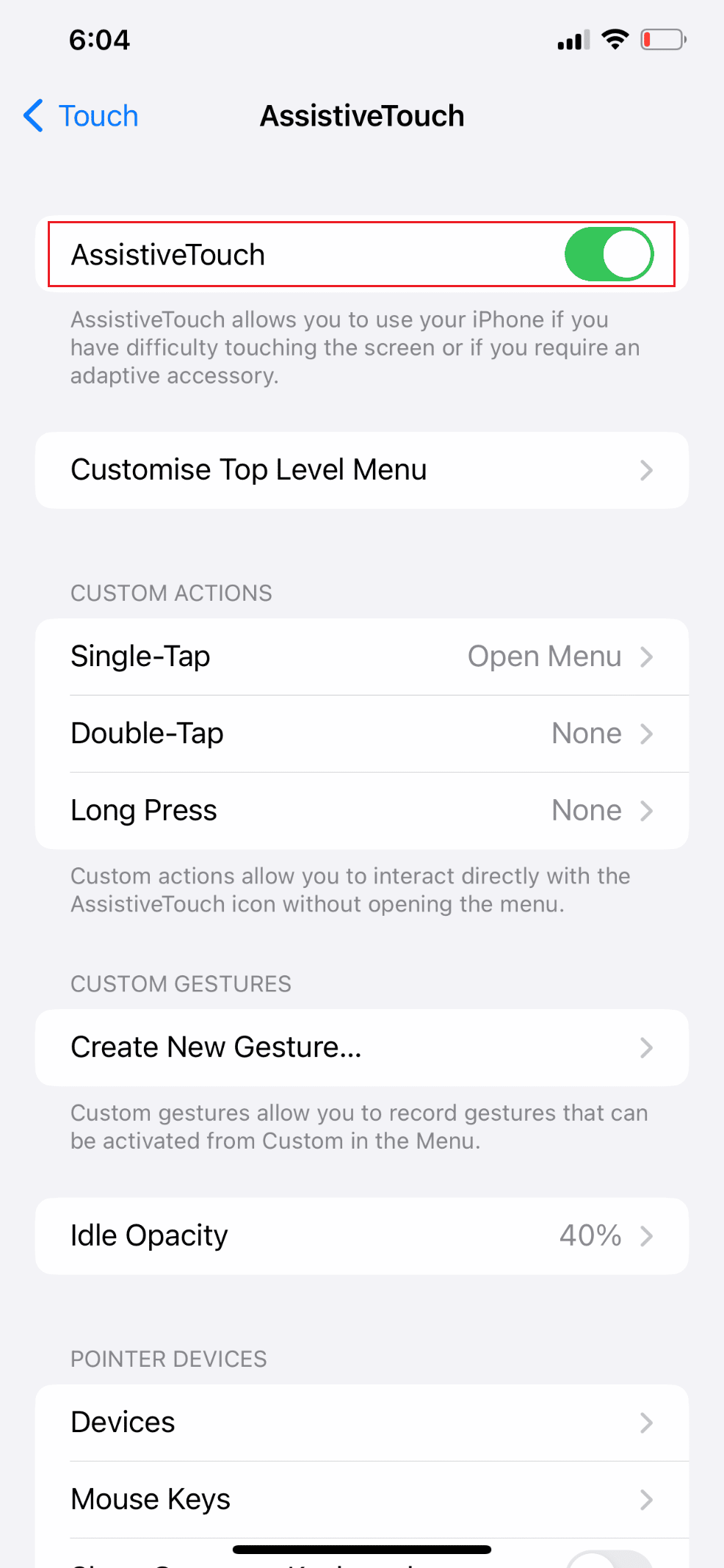
5. Kembali ke menu Touch , geser ke bawah, dan ketuk Back Tap .
6. Lalu, pilih None untuk Double Tap dan Triple Tap untuk menonaktifkannya.
Catatan : Jika Back Tap diaktifkan, ketuk dua kali atau tiga kali di bagian belakang iPhone Anda akan didaftarkan sebagai tindakan yang dapat dilakukan, seperti membuka aplikasi, menyesuaikan volume, atau memanggil Siri.

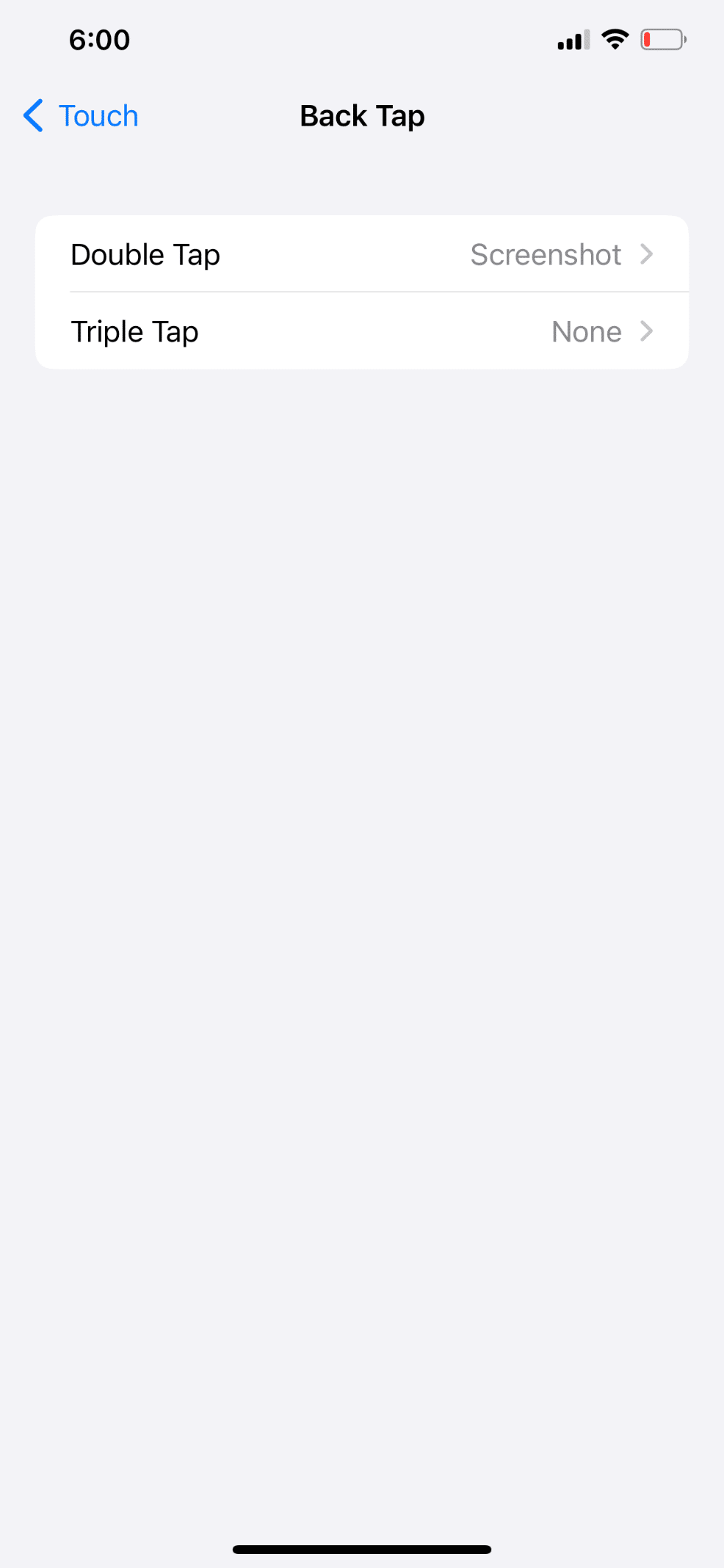
7. Untuk menentukan apakah durasi sentuhan terlalu cepat atau lambat, tap pada Haptic Touch .
Catatan : Durasi sentuh berarti jumlah waktu yang Anda harus pegang jari Anda di telepon untuk mendaftarkan ketukan yang lama.
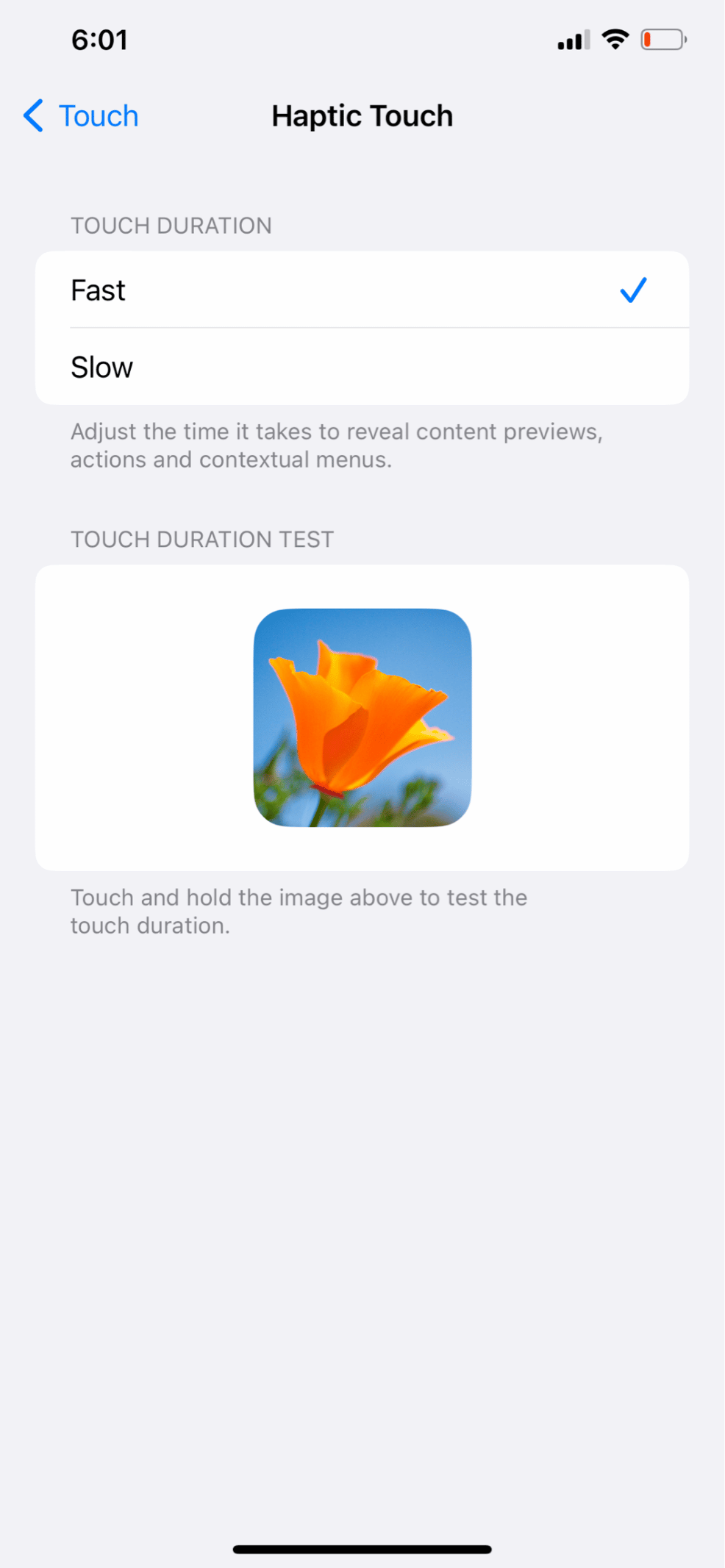
Baca Juga : Mengatasi Masalah Ghost Touch di HP Android
Metode 8: Perbarui Aplikasi yang Terkena Dampak
Aplikasi mungkin belum diperbarui baru-baru ini jika masalahnya bukan akibat kesalahan atau kesalahan acak. Jika demikian, mungkin sulit untuk menentukan siapa di antara mereka yang harus disalahkan atas masalah ghost touch pada iPhone. Ikuti langkah-langkah di bawah ini untuk memperbarui semua aplikasi untuk cara memperbaiki kesalahan ghost touch pada iPhone 11:
1. Luncurkan aplikasi Apple App Store di iPhone Anda.
2. Ketuk ikon Profil dari pojok kanan atas.
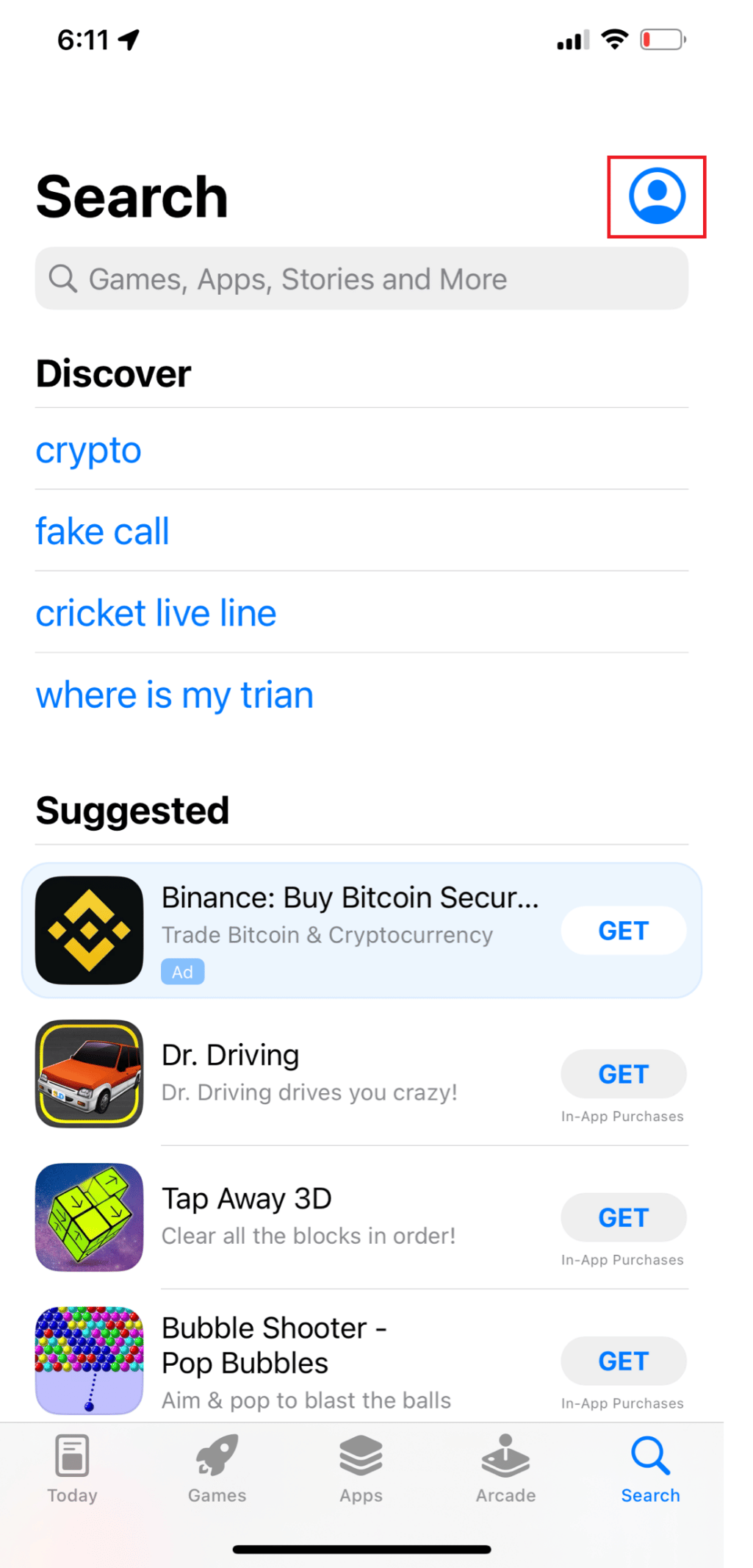
3. Untuk melihat setiap pembaruan yang tersedia, geser ke bawah dan ketuk Perbarui Semua .
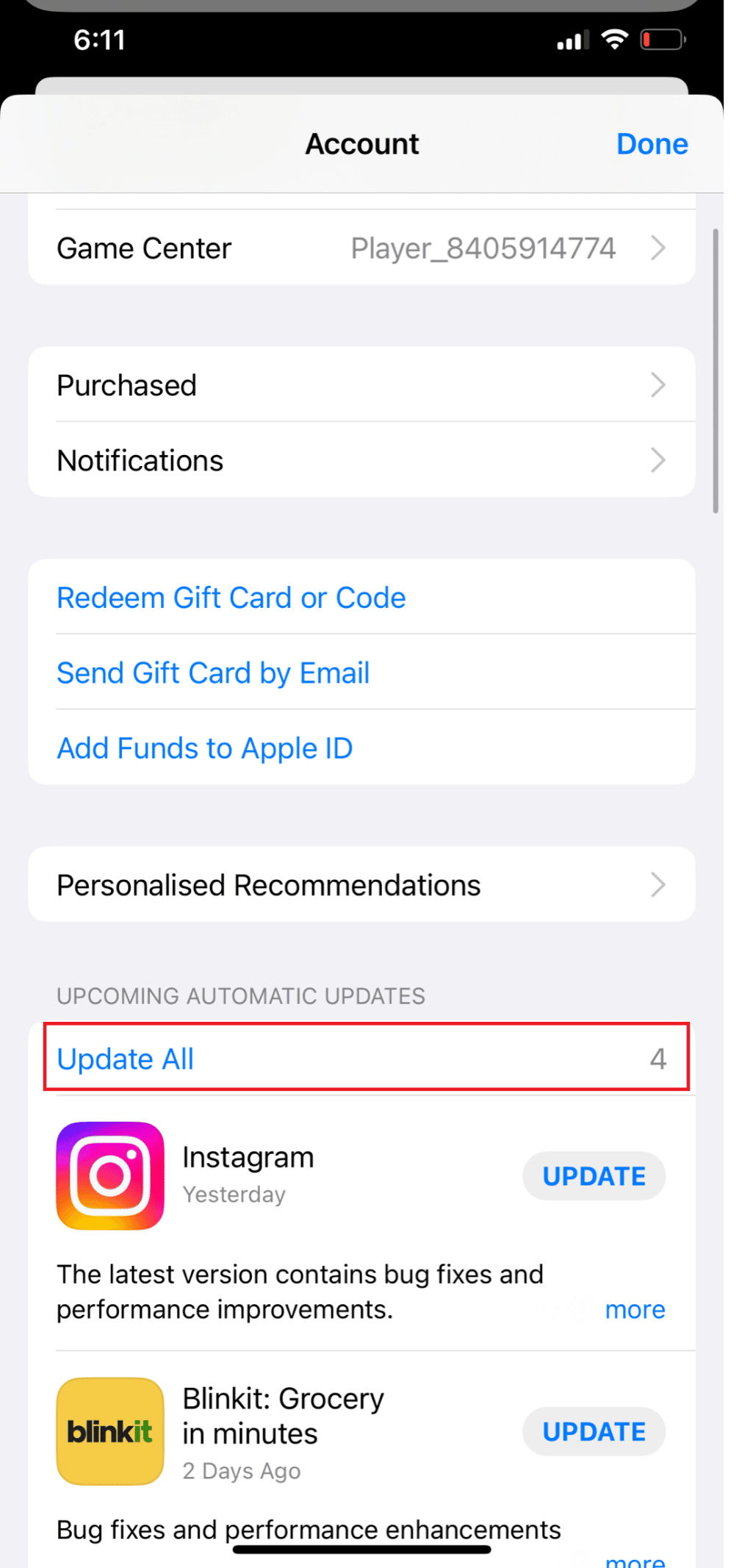
Metode 9: Perbarui iOS
Fakta bahwa Anda menerima pembaruan rutin untuk sistem operasi perangkat Anda adalah salah satu hal terbaik tentang memiliki iPhone. Ini juga berlaku untuk produk Apple lainnya, tetapi iPhone menerima pembaruan terbanyak dari semua produk Apple. Apple ingin mengatasi sebanyak mungkin masalah pada perangkatnya, itulah sebabnya Anda menerima banyak pembaruan untuk iOS. Masalah yang ada di versi iOS sebelumnya kemungkinan besar harus diselesaikan dalam pembaruan yang lebih baru, dan seterusnya.
Ikuti langkah-langkah di bawah ini untuk memperbarui iPhone Anda untuk cara memperbaiki kesalahan ghost touch pada iPhone 11:
1. Buka Pengaturan di iPhone Anda.
2. Selanjutnya, ketuk Umum dari menu.
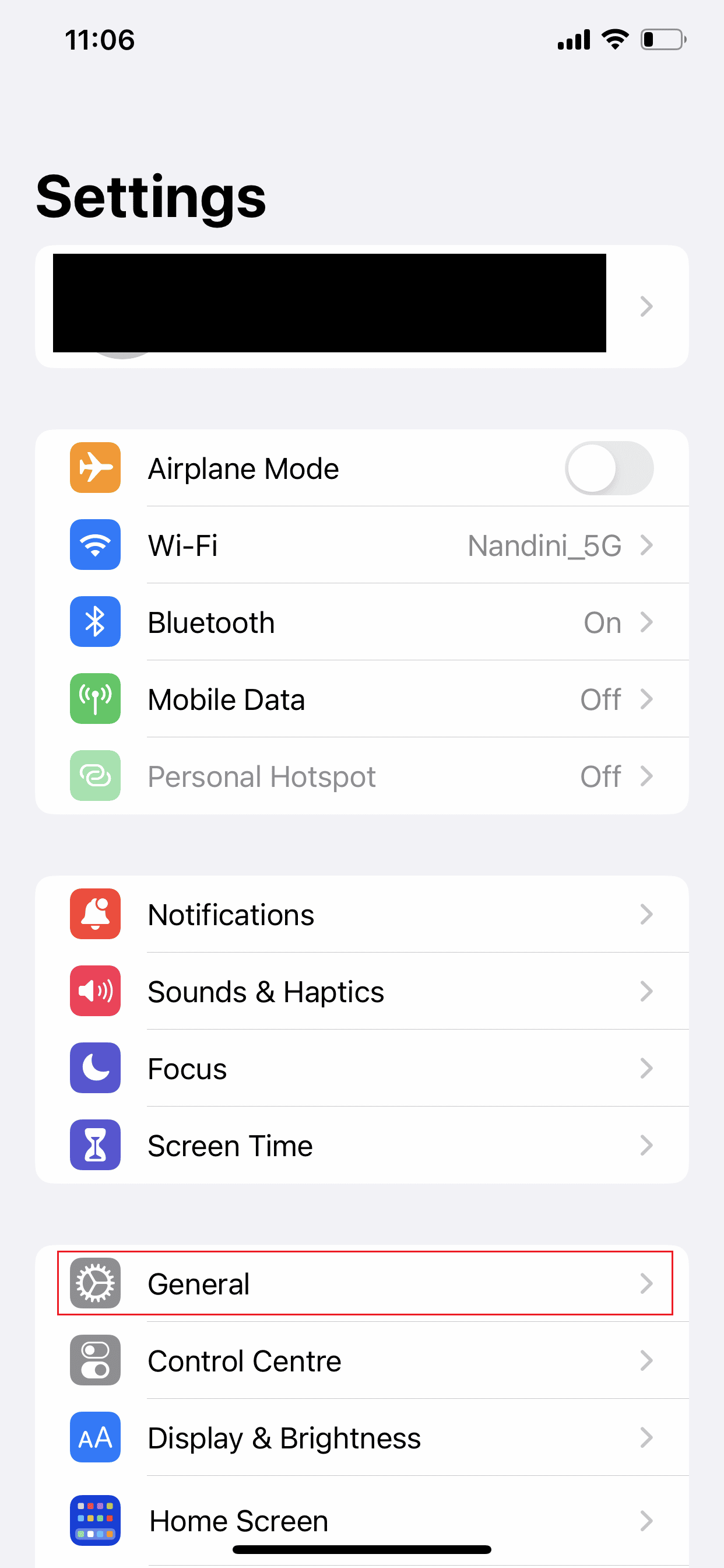
3. Ketuk opsi Pembaruan Perangkat Lunak .
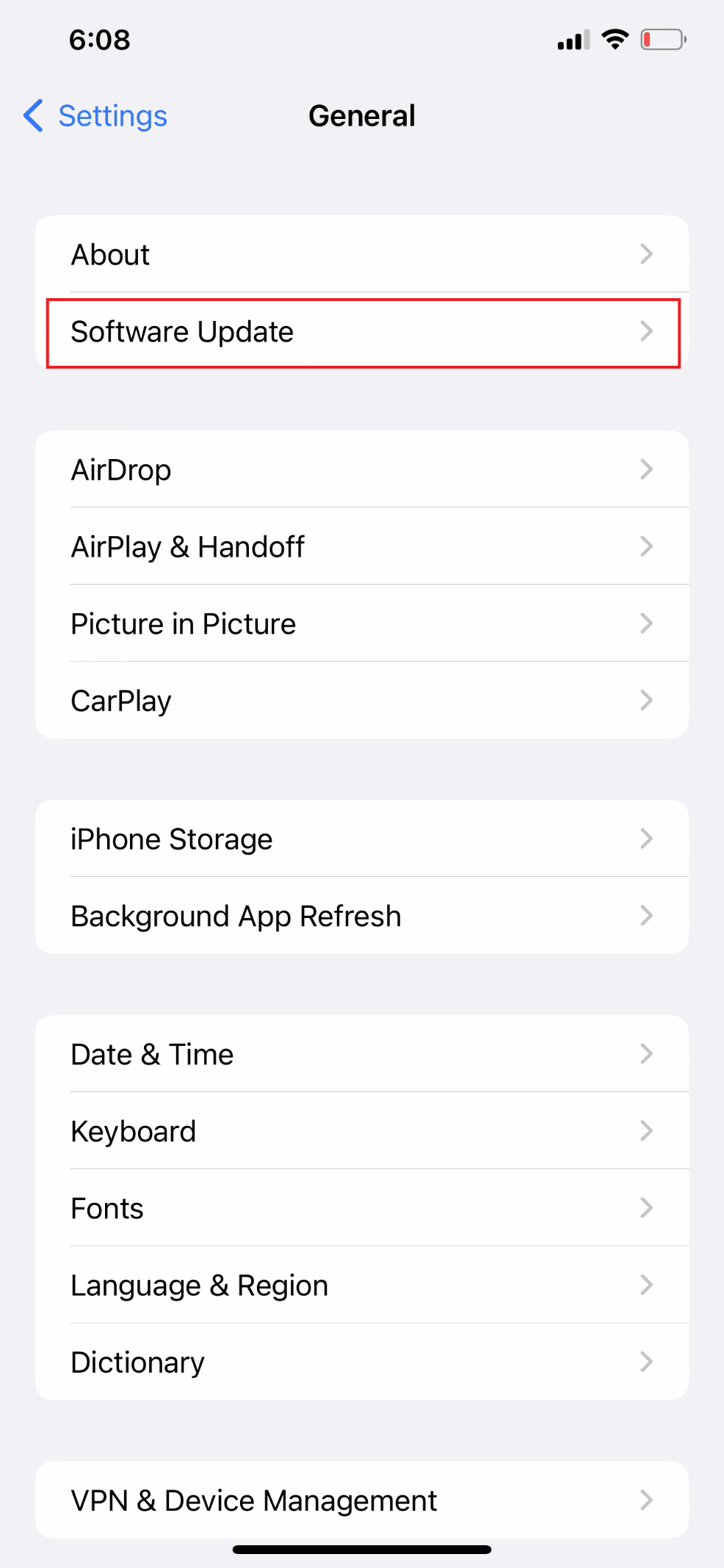
4. Lalu, ketuk Unduh dan Instal .
Catatan : Jika Anda menerima pesan yang meminta Anda untuk sementara menghapus app agar iOS dapat memperbarui, pilih Lanjutkan atau Batal .
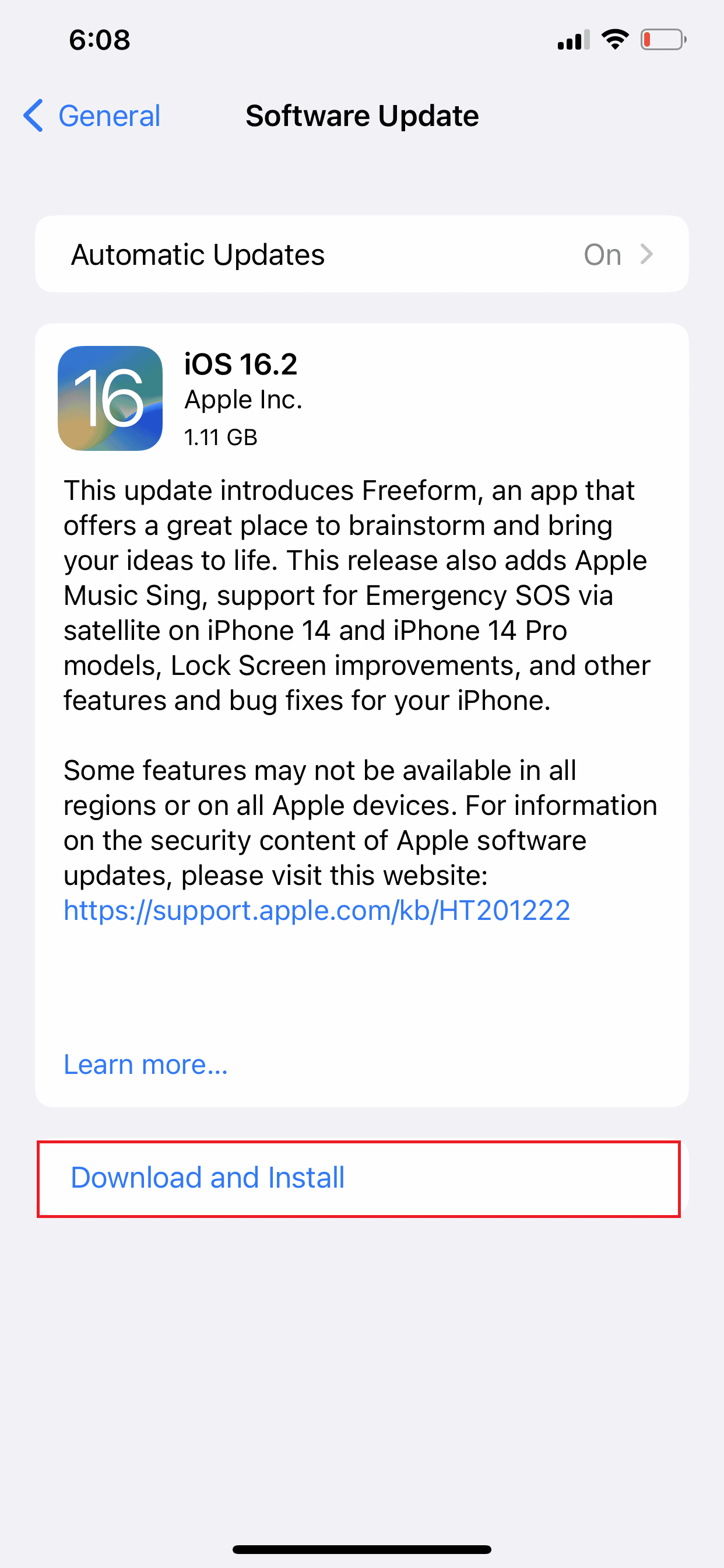
5A. Ketuk opsi Instal jika Anda ingin pembaruan segera terjadi.
5B. Alternatifnya, perangkat iOS Anda akan diperbarui secara otomatis dalam semalam jika Anda mengetuk Instal Malam Ini dan mencolokkannya sebelum tidur.
Catatan : Memilih Ingatkan Saya Nanti memberi Anda pilihan untuk menginstal perangkat lunak di lain waktu.
Baca Juga : 8 Cara Memperbaiki Touchpad Laptop Tidak Berfungsi
Metode 10: Atur Ulang Semua Pengaturan
Layar Anda mungkin berulah karena Anda mengacaukan pengaturan perangkat dan melakukan penggantian. Anda cukup mengubah pengaturan kembali jika Anda mengetahui apa yang Anda ubah. Anda harus mengatur ulang semua pengaturan Anda jika Anda tidak dapat mengingatnya.
Catatan : Ingatlah bahwa setelah Anda melakukan ini, semua kata sandi Wi-Fi yang disimpan sebelumnya, pemasangan Bluetooth, dan pengaturan VPN akan hilang.
1. Luncurkan aplikasi Pengaturan .
2. Ketuk Umum .
3. Ketuk Transfer atau Atur Ulang iPhone dari bagian bawah layar.
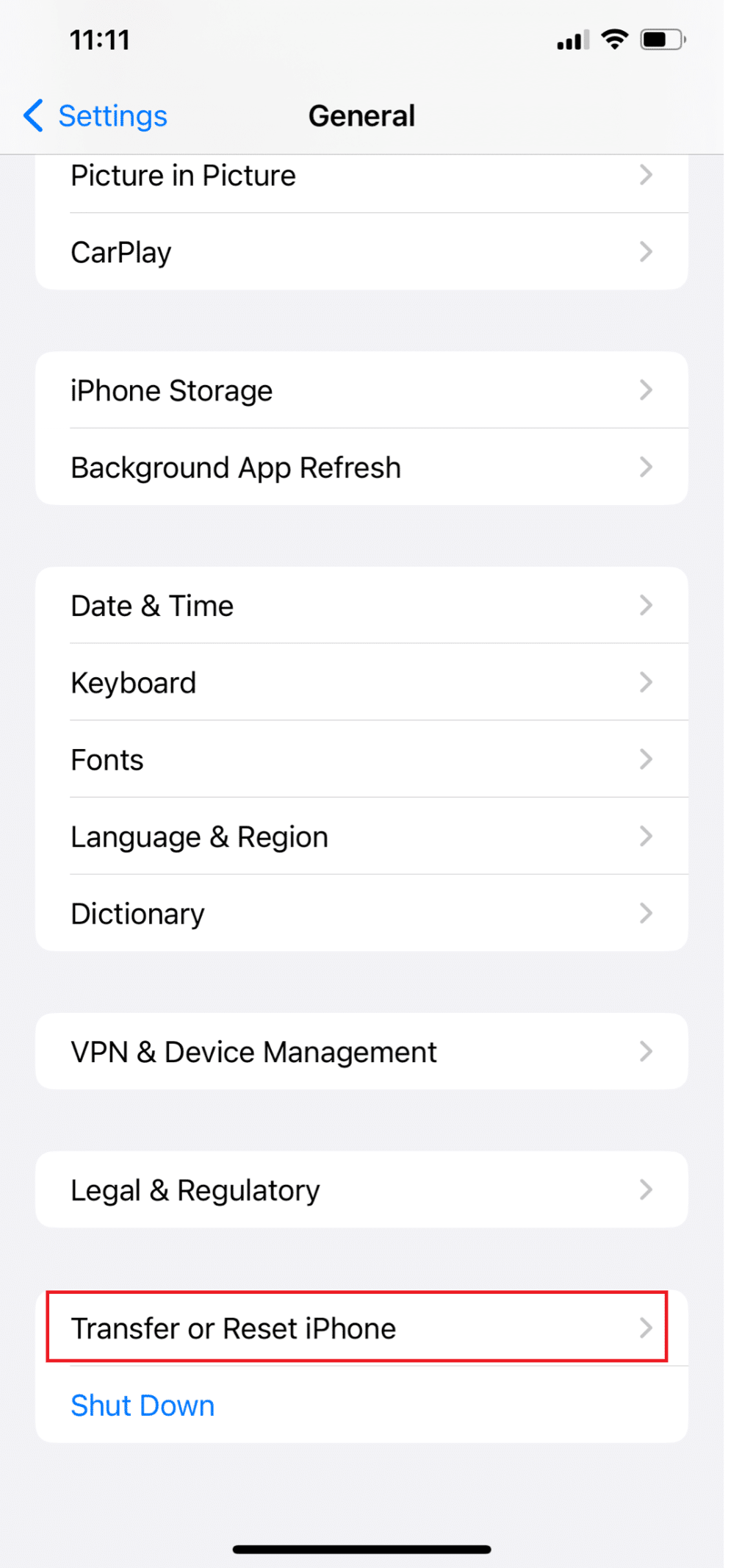
4. Ketuk Atur Ulang .
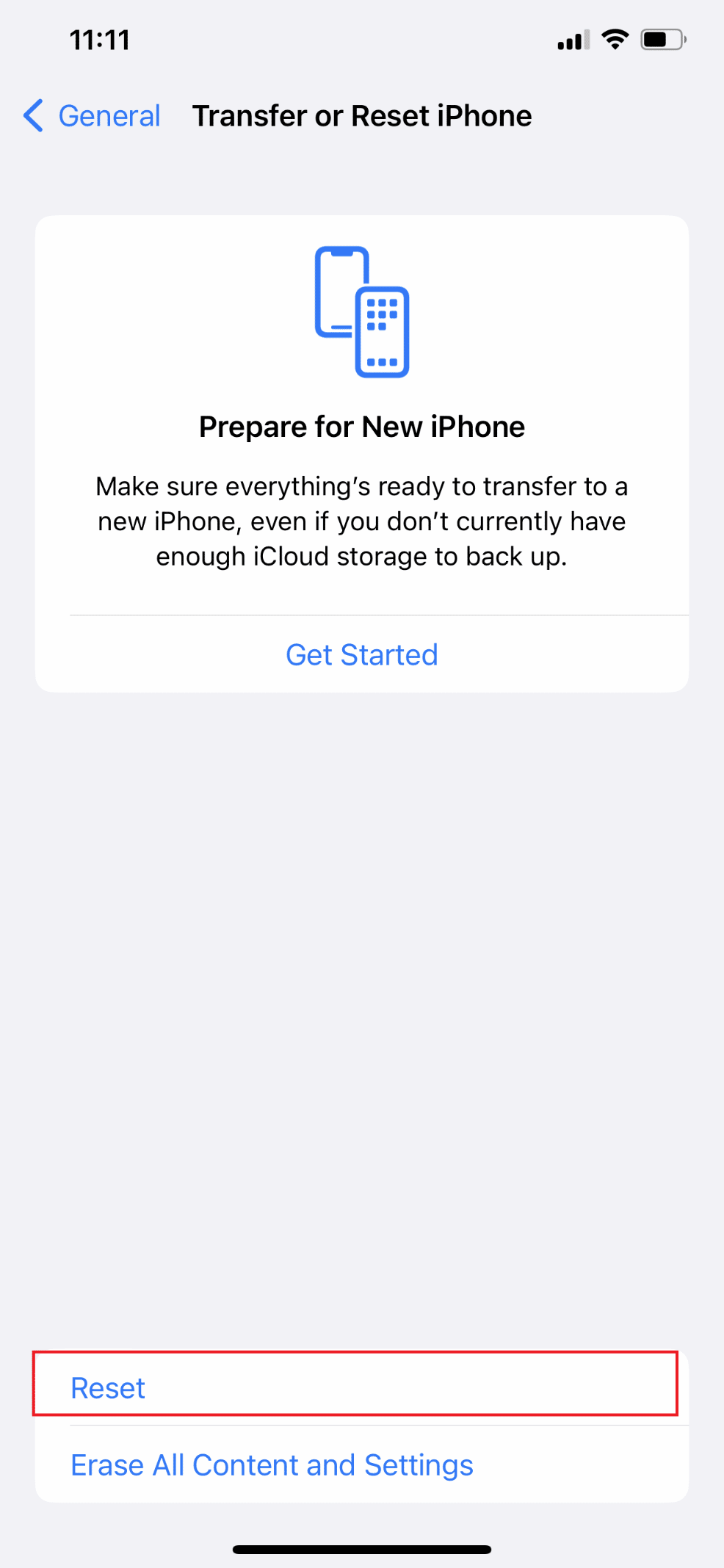
5. Ketuk Atur Ulang Semua Pengaturan .
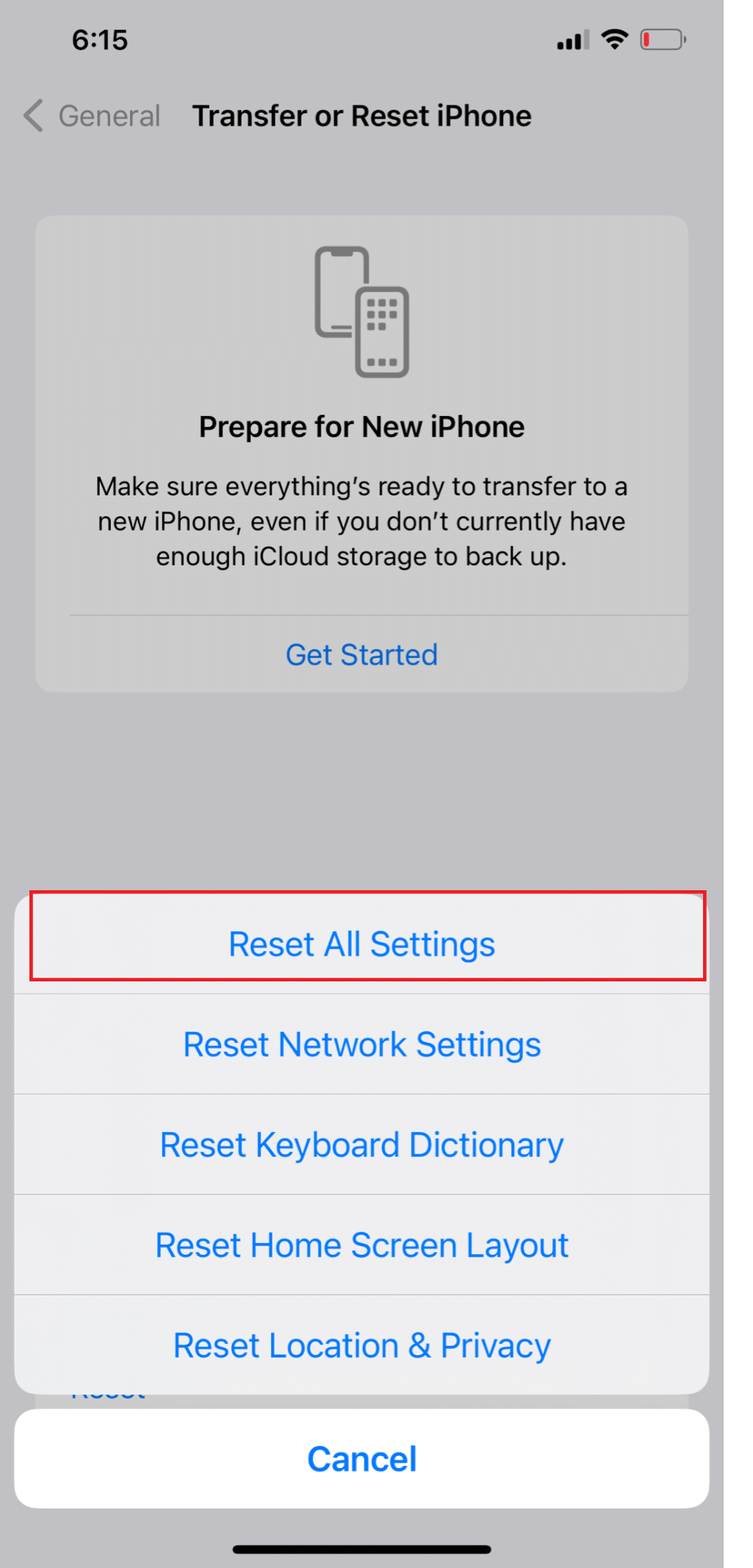
Metode 11: Lakukan Reset Pabrik
Dalam beberapa kasus, masalahnya mungkin terlalu parah untuk diselesaikan hanya dengan mengatur ulang pengaturan perangkat. Jika itu berlaku untuk Anda secara pribadi, Anda mungkin ingin mempertimbangkan untuk mengatur ulang pabrik perangkat Anda. Ada perbedaan antara mengatur ulang pabrik iPhone Anda dan hanya mengatur ulang pengaturannya. Reset pabrik menghapus semua data, pengaturan , dan hampir semua hal lainnya dari perangkat Anda. Anda dapat mengambil langkah-langkah berikut untuk meningkatkan kemungkinan masalah ghost touch teratasi. Baca panduan kami tentang Cara Menyetel Ulang Pabrik iPhone X untuk mempelajari cara melakukannya.
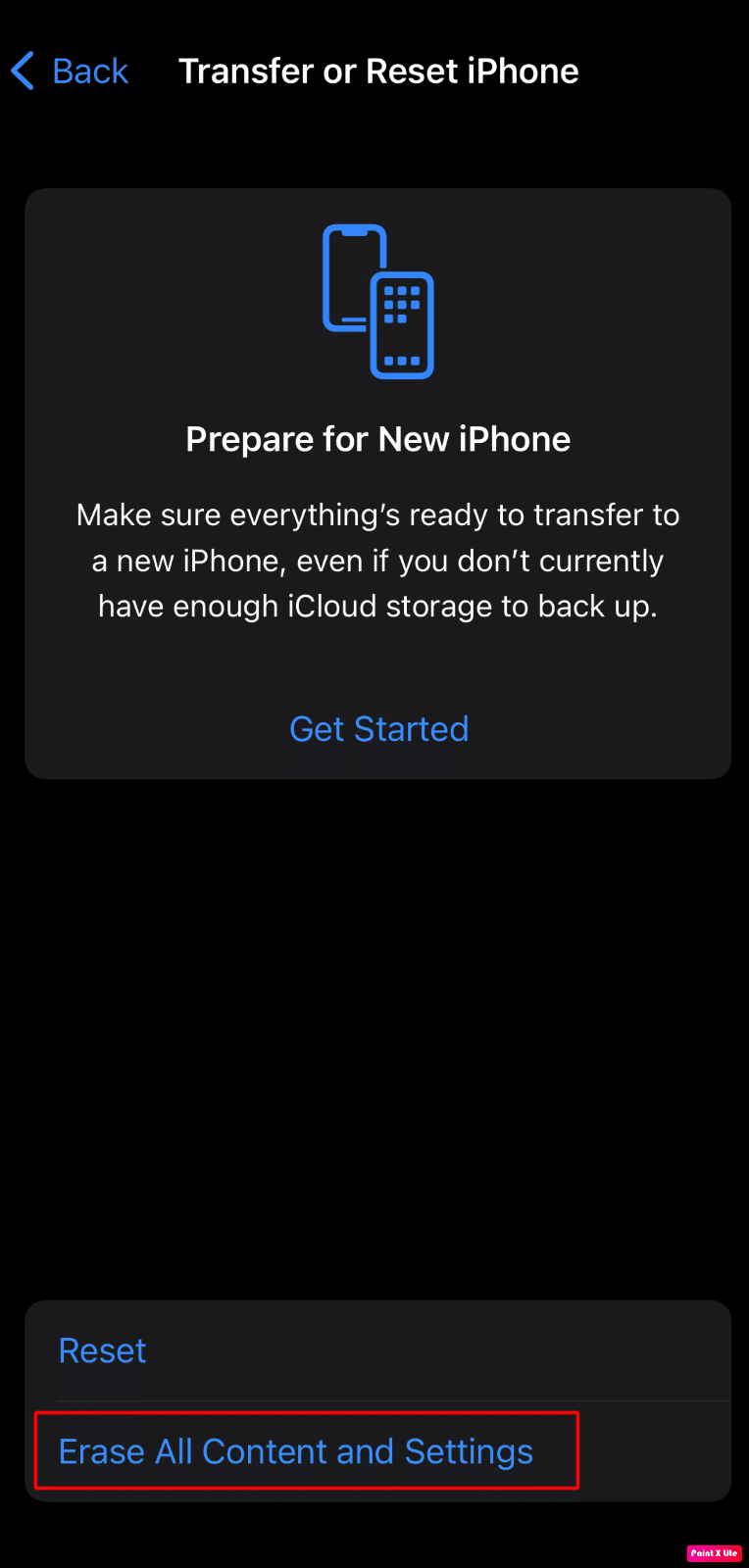
Baca Juga : Cara Memperbaiki iPhone XR Terjebak di Logo Apple
Metode 12: Perbaiki Masalah melalui Mode Pemulihan
Mode pemulihan seperti reset pabrik, hanya lebih menyeluruh. Itu dapat menemukan dan memperbaiki kesalahan tambahan yang mungkin menjadi akar masalah tampilan Anda. Namun, memutuskan sambungan di tengah pemulihan pemulihan dapat berisiko karena Anda mungkin mengalami kesalahan gangguan. Semua informasi pribadi Anda akan dihapus. Buat cadangan file Anda terlebih dahulu.
Ikuti langkah-langkah di bawah ini untuk masuk ke mode pemulihan untuk cara memperbaiki kesalahan ghost touch pada iPhone 11:
Catatan 1 : Cara ini akan menghapus semua data iPhone Anda . Pastikan untuk membuat cadangan semua data Anda.
Catatan 2 : Ingatlah untuk tidak putus di tengah. Jika proses pemulihan tidak selesai dalam 15 menit, Anda akan dikeluarkan dari mode pemulihan secara otomatis.
1. Pertama, buka aplikasi iTunes di PC atau laptop Anda.
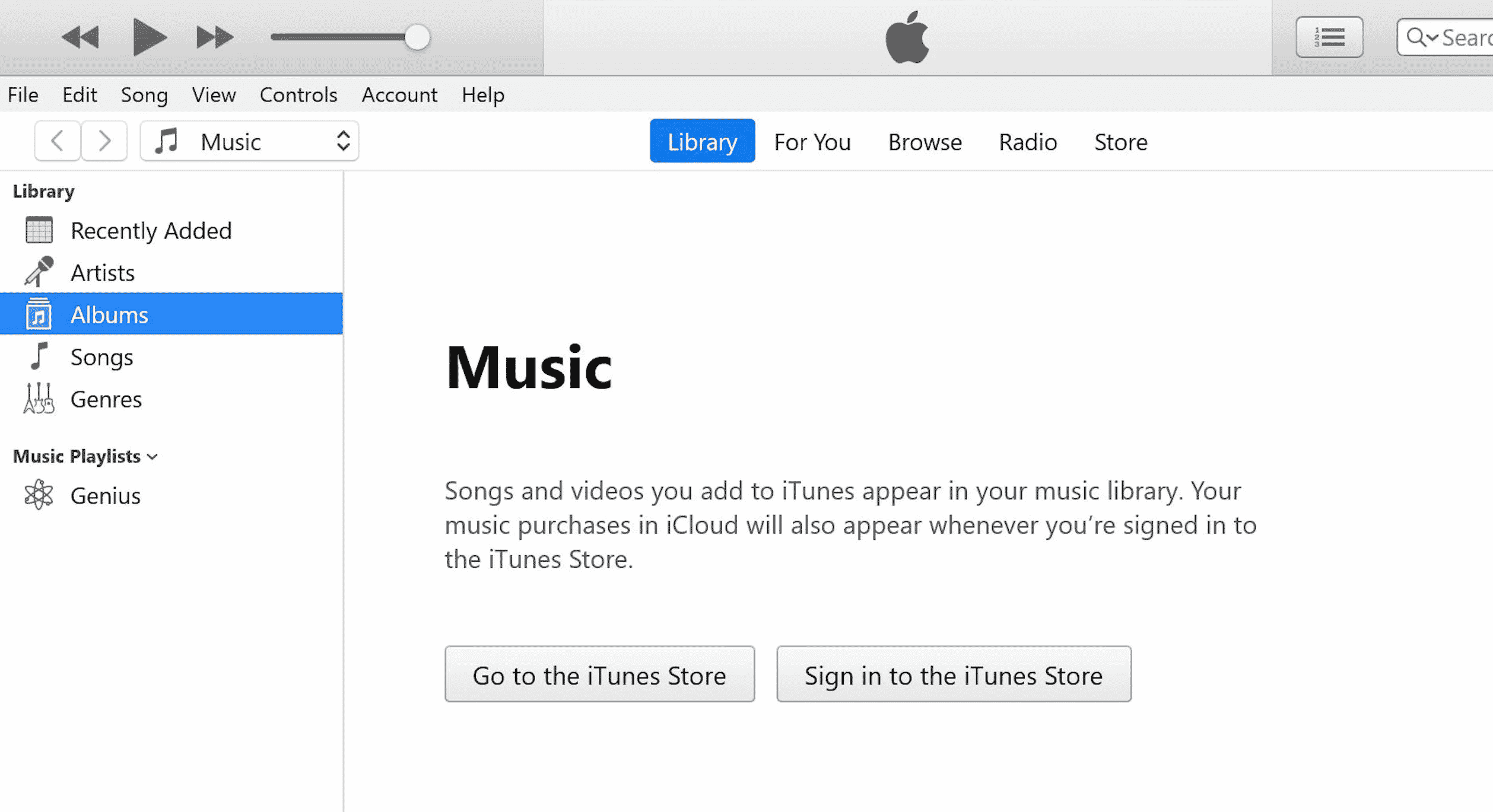
2. Tekan dan lepaskan tombol Volume Naik dengan cepat di iPhone Anda.
3. Kemudian, tekan dan lepaskan tombol Volume Turun dengan cepat.
4. Sekarang, tekan dan tahan tombol Daya hingga ikon Sambungkan ke laptop ( Kembalikan layar ) muncul di iPhone.
Catatan : Jika Anda menggunakan iPhone dengan tombol Home, tekan dan tahan tombol Volume Turun + Home hingga muncul icon Connect to laptop .
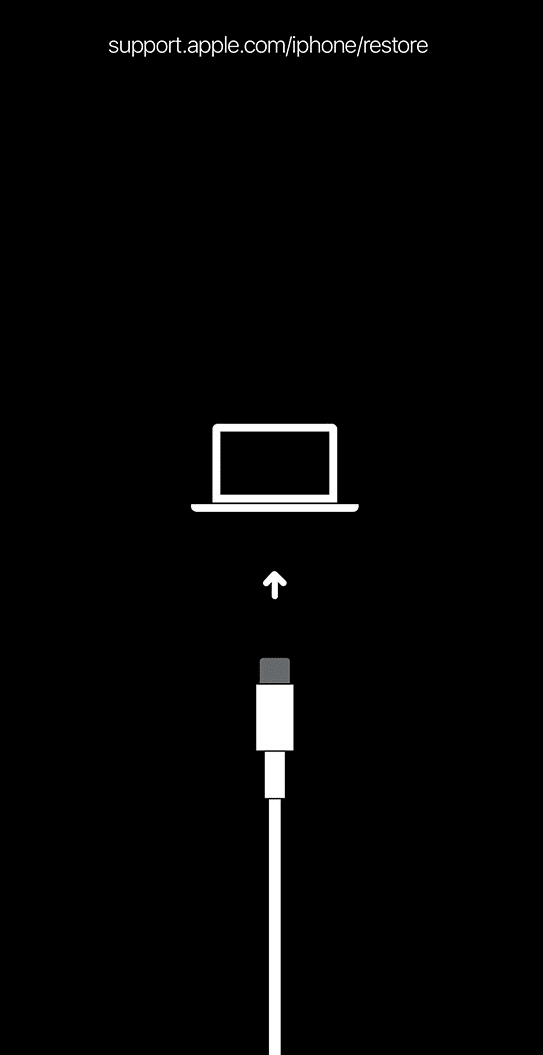
5. Kemudian, klik opsi Pulihkan dari sembulan di iTunes, seperti yang ditunjukkan di bawah ini.
Catatan : Dengan mengklik opsi ini, iTunes akan menghapus semua pengaturan dan konten, termasuk kode sandi iPhone Anda.
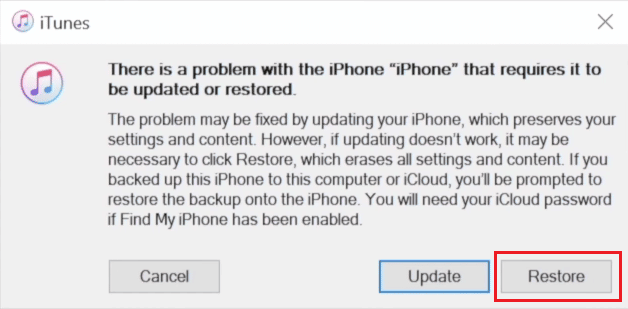
6. Klik Pulihkan dan Perbarui .
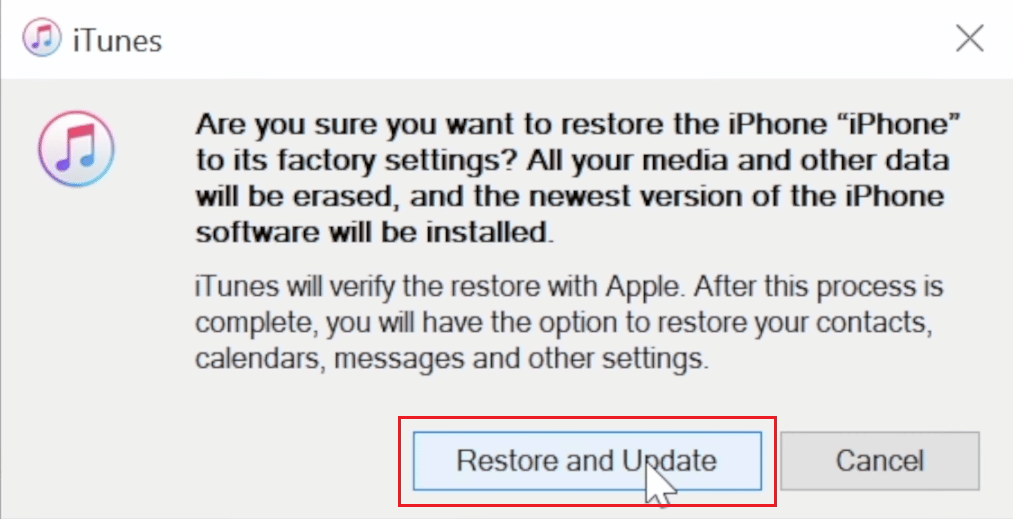
7. Klik ikon Unduh untuk mengunduh firmware.
Catatan : iTunes akan memulihkan iPhone Anda setelah menyelesaikan proses pengunduhan.
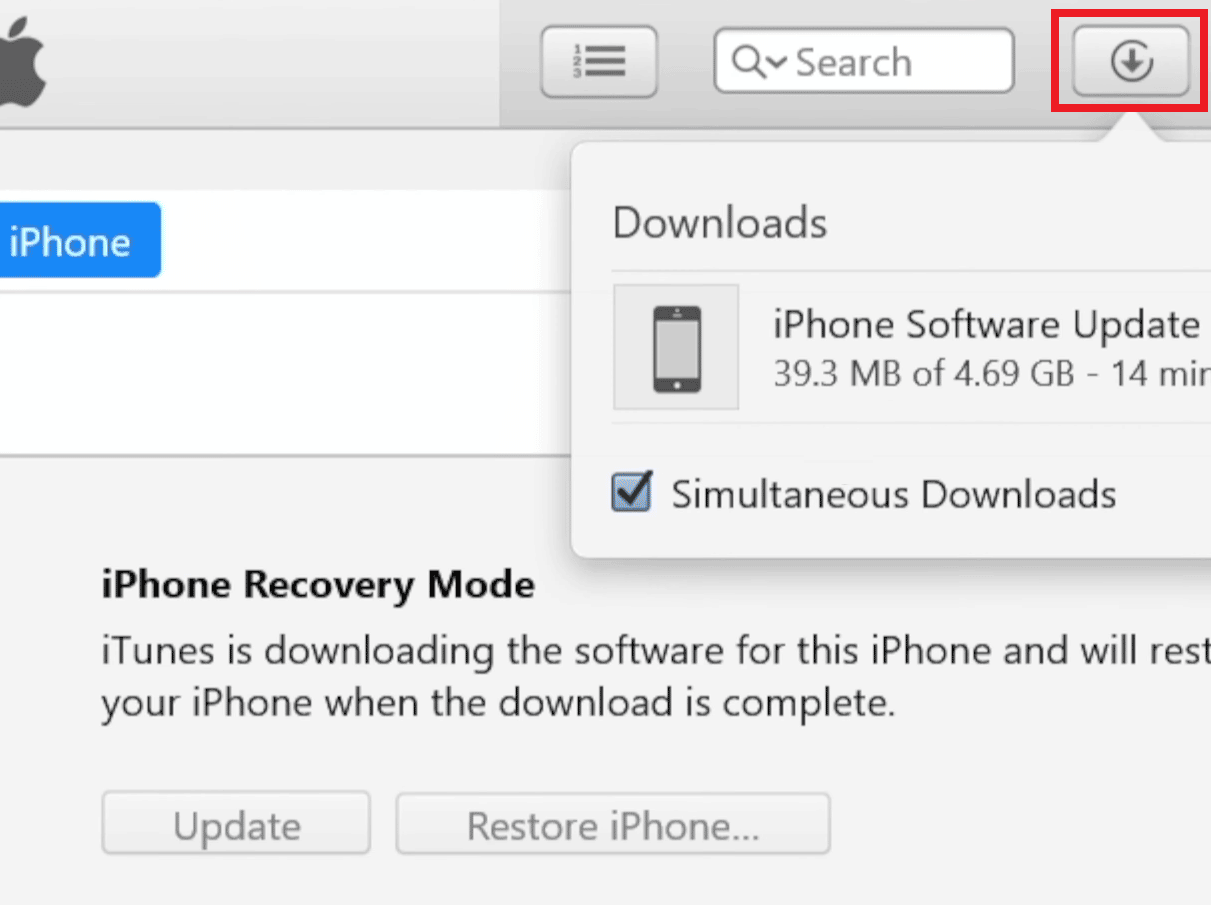
8. iTunes akan masuk ke mode pemulihan dan memulihkan perangkat lunak di iPhone Anda. Tunggu sampai proses selesai.
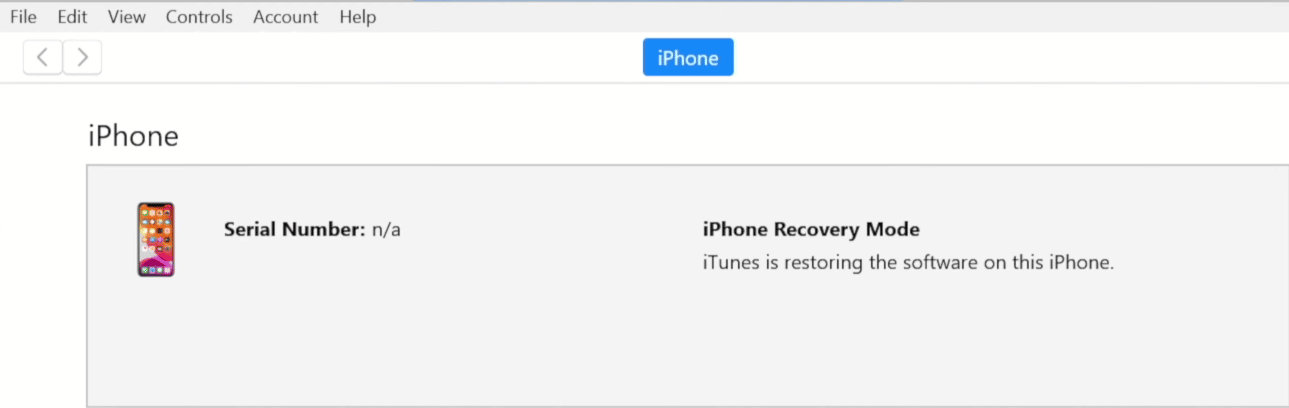
9. Setelah iPhone Anda direstart, pilih opsi pemulihan yang diinginkan .
Metode 13: Hubungi Dukungan Apple
Jika tidak ada solusi yang disebutkan di atas yang berhasil untuk Anda, Anda harus menghubungi Dukungan Apple. Untuk cara memperbaiki ghost touch pada kueri iPhone 11, Anda dapat mencari saran profesional. Selain itu, untuk dukungan langsung dari kantor perusahaan mereka, Apple menawarkan meja bantuan online dengan artikel. Untuk menghubungi departemen layanan pelanggan Apple, buka halaman Dukungan iPhone.
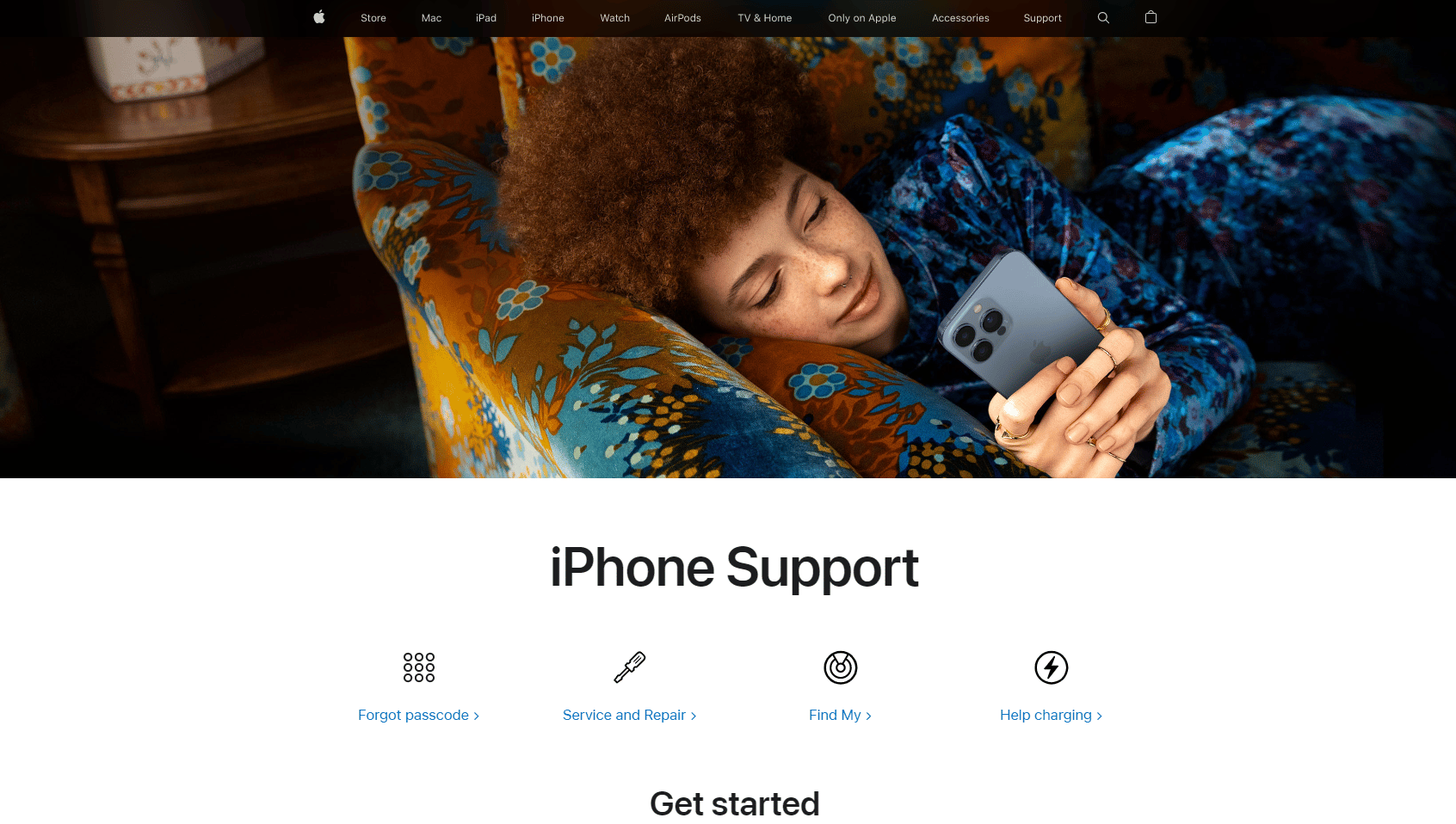
Direkomendasikan :
- Apakah Kik Aman dan Pribadi?
- 10 Cara Memperbaiki Screen Record Gagal Menyimpan Akibat 5823 di iPhone
- Bagaimana Mengenalinya Jika iPhone Anda Memiliki Virus
- Perbaiki Layar Sentuh Tidak Responsif Di Ponsel Android
Jadi, kami harap Anda memahami cara memperbaiki ghost touch di iPhone 11 dengan langkah-langkah mendetail untuk membantu Anda. Anda dapat memberi tahu kami pertanyaan atau saran apa pun tentang topik lain yang Anda ingin kami buatkan artikelnya. Jatuhkan mereka di bagian komentar di bawah untuk kami ketahui.
